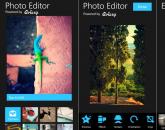Böngésző: okok és megoldások. Hiba: „A Shockwave Flash összeomlott” a Yandex böngészőben. Megoldás

Mire használják ma a webböngészőket? Természetesen különböző célokra. De leggyakrabban a felhasználók böngészőket használnak videók, filmek nézésére, zenehallgatásra, online játékokra és más hasonló tevékenységekre. Egyébként sok böngészőben közös, hogy Flash és Shockwave lejátszókat tartalmaznak. Ilyen játékosokra van szükség például flash játékokhoz. A Flash és a Shockwave multimédiás lejátszók.
Sok felhasználó valószínűleg ismeri a „Shockwave flash lefagyott” hibát. Shockwave vaku . És amint már megérti, ennek a lejátszónak köszönhetően dolgozhat flash-alkalmazásokkal. A Google Chrome böngésző esetében a hiba kijavításának módszerét már tárgyaltuk webhelyünkön. Ma megpróbáljuk kitalálni a következő kérdést: mi a teendő, ha hiba jelenik meg a Yandex böngészőben " Shockwave Flash összeomlott".
Frissítse böngészőjét:
Néha elég saját magát frissíteni, és a probléma megszűnik, mert minden használt modul frissül a böngészővel együtt. Főleg ha régi verziója van.
Ne felejtse el, hogy egy ilyen hiba egyszeri előfordulás lehet. Ezért egyszerűen újraindíthatja a böngészőt. A böngésző újratelepítése is javasolt. Bár ezek primitív cselekedetek, gyakran segítenek. Még akkor is, ha ilyen jellegű problémája van, nem a Yandex böngészővel, először meg kell tennie ezt a 2 egyszerű lépést.
Ha a fenti lépések nem segítettek, akkor valamit másképp kell csinálni. Először a menübe kell lépnie" Modulok". A Yandex böngészőben ez így történik. Kattintson a " ikonra Beállítások" (a jobb felső sarokban van).

Ezután görgessen a megnyíló oldal aljára, és kattintson az elemre " Speciális beállítások megjelenítése".

Most a blokkot keressük" Személyes adatok védelme"és benne kattintson az elemre" Tartalmi beállítások". Ez így néz ki.

Megnyílik egy új ablak, amelyben addig kell görgetnie, amíg meg nem találja az elemet " Beépülő modulok". Itt kell kattintania a "" alpontra Egyedi modulok kezelése". A fent jelzett összes lépés végrehajtása után a menübe kerül " Beépülő modulok". És itt keresünk egy modult" Adobe Flash player". Mielőtt ezt megtenné, az ablak jobb felső sarkában kattintson az elem melletti pluszjelre " További részletek Most térjünk át az Adobe Flash Playerre.

A képernyőképen látható, hogy ennek a modulnak az elemei engedélyezve vannak, és működnek a Yandex böngészőben. Úgy, ahogy van. A „Shockwave Flash összeomlott” hiba azért fordulhat elő, mert az Adobe Flash Player elemei nem voltak engedélyezve. Tehát ezt ellenőriznie kell, és szükség esetén engedélyeznie kell őket.
Vannak olyan helyzetek is, amikor a „Shockwave flash crashed” hibaüzenet jelenik meg a modul automatikus frissítésének hibája miatt. Ha ez így van, akkor ebben a menüben a modullal szemben egy hasonló tartalmú felirat jelenik meg " Töltse le a szükséges frissítést". Nincs más dolgod, mint kattintani erre a feliratra.
A Yandex böngésző nagyon könnyen kezelhető és használható. Úgy tűnik, hogy a „Shockwave vaku összeomlott” összetett hiba meglehetősen gyorsan megoldódik.
Egyes Yandex Browser-felhasználók olyan helyzetbe ütközhetnek, amikor egy videó elindítása vagy megtekintése közben váratlanul hibaüzenet jelenik meg a Shockwave Flash bővítményről. Ebben a cikkben elmondom, mi ez a beépülő modul, miért felelős, miért fordul elő a hiba - a Shockwave Flash modul nem válaszol a Yandex böngészőben, és hogyan javíthatja ki.
Az említett Shockwave Flash beépülő modul egy olyan szoftvermodul, amely a böngészőkben (nem csak a Yandexben, hanem Chrome, Mozilla, Opera, IE stb. is) megvalósítja az Adobe Shockwave - a Shockwave Playert és az Adobe tartalomkészítést is magában foglaló multimédiás szoftverplatform - funkcionalitását. eszközök igazgató.

A bővítmény nagymértékben kibővíti a böngésző képességeit a felhasználóval való interaktív interakcióban és a vizuális információk megjelenítésében (videók lejátszása, játékprogramokban való használata, 3D vektoros animáció stb.).
Ha rendszeresen megvannak, tájékozódjon a javításuk módjáról, mert a cikkben leírt hiba előtt a fent említettek kísértettek.
Megoldjuk a problémát, ha a Shockwave Flash modul nem válaszol a Yandex böngészőben
Mielőtt elkezdené felvázolni a probléma megoldásának lehetőségeit, azt tanácsolom, hogy először egyszerűen indítsa újra a böngészőt, és ha a probléma továbbra is fennáll, indítsa újra a számítógépet. Talán a Shockwave Flash lag egy szerencsétlen baleset, de általában a rendszere stabilan és meghibásodások nélkül működik. Ha a beépülő modul működési zavara szisztematikussá vált, és rendszeresen ismétlődik, akkor olvassa el az alábbi tippeket.
Megoldás 1. Távolítsa el a szükségtelen bővítményeket
A Shockwave Flash modul hibájának leggyakoribb oka az, hogy egy böngészőben két vagy több flash lejátszó található. Sőt, az egyik teljesen természetes konfliktusba kerül a másikkal a nekik szánt folyamatok végrehajtása miatt.

Hogy néz ki vizuálisan, az a videóban látható:
Általában ezen lépések végrehajtása után a Shockwave Flash problémája megszűnik. A beépülő modul működőképességének ellenőrzéséhez látogasson el a bővítmény fejlesztőjének webhelyére, és kattintson a „Check it now” gombra a lejátszó működőképességének ellenőrzéséhez.

Ha a hiba továbbra is fennáll, próbáljon meg visszatérni a telepített bővítmények menüjébe, ahol felcserélheti az aktív és a letiltott bővítményeket.
2. megoldás: Frissítse a Shockwave Playert

Ha a Shockwave Flash modul a Yandex böngészőben továbbra sem válaszol, akkor megpróbálhatja letölteni a Shockwave Player legújabb verzióját a fejlesztő webhelyéről. Nagyon valószínű, hogy a jelenlegi lejátszó egyszerűen elavult, és nem teszi lehetővé az összes modern funkció lejátszását. A letöltéshez látogasson el a fejlesztő webhelyére, és töltse le a termék legújabb verzióját.
3. megoldás: Frissítse a böngészőt
Ha az első és a második lehetőség nem segít, próbálja meg frissíteni a Yandex böngészőt. A legújabb verzióval megkapja a bővítmények összes legújabb verzióját, és a probléma megoldható.
Teljesen eltávolíthatja a Yandex böngészőt, újraindíthatja a számítógépet, majd telepítheti az új verziót. Ez a lehetőség néhány felhasználónak segített.
Egyébként ellenőrizze, hogy az elemek benne vannak-e Vályogtégla Vaku a böngészőjében. Előfordul, hogy valamilyen szerencsétlen baleset következtében rokkantnak bizonyulnak. Ha le vannak tiltva, engedélyezze őket a modul beállításainál a jelzett módon.
Következtetés
Általában a Shockwave Flash bővítmény működési zavarával kapcsolatos problémát úgy oldják meg, hogy letiltják a másolatát a böngésző beállításaiban. Ha ez nem segít, megpróbálhatja letiltani az elsőt, és engedélyezni egy másik bővítményt, újraindítani a böngészőt és frissíteni a Shockwave Playert, és ha ez nem segít, akkor próbálja meg eltávolítani, majd telepíteni a Yandex.Browser új verzióját. Az esetek túlnyomó többségében azonban elegendő az ütköző beépülő modulok egyikének letiltása ahhoz, hogy a Shockwave Flash modul választ kapjon.
Kapcsolatban áll
Egyes Yandex böngészőfelhasználók, amikor megpróbálnak videót nézni bármely webhelyen, a következő üzenettel találkozhatnak: Nem sikerült betölteni a Shockwave Flash-t" Ebben a cikkben elmondom, mi ez a hiba a Yandex böngészőben, mikor fordul elő, és hogyan lehet javítani a Shockwave Flash betöltési hibáját a számítógépen.
Maga a Shockwave Flash egy böngészőbővítmény, amelyet Flash-filmek lejátszására terveztek (általában flv formátumban). Számos jól ismert szolgáltatás, például a Google, a YouTube, a VKontakte, a RuTube és mások flash videót használnak munkájuk során, és ennek a videónak a kiváló minőségű reprodukálásához az Adobe Shockwave Playerben megvalósított Shockwave Flash technológia.
Azonban ne keverje össze az Adobe Shockwave Playert és az Adobe Flash Playert. Bár mindkettő létezik multimédiás tartalmak lejátszására, az Adobe Shockwave egy fejlettebb termék gazdag funkciókkal (többfelhasználós csevegés támogatása, gyors és kiterjedt szkriptnyelv, XML-elemzés, raszterkezelés stb.).

A hiba tünetei
A „Shockwave Flash betöltése sikertelen” hibaüzenet jelenik meg, amikor különféle webhelyeken próbál meg videókat nézni, vagy videót rögzít a webkamerájáról. A probléma előfordulása után előfordulhat, hogy nem lehet lejátszani a videót különböző számítógépes játékokban és így tovább. Ha ez megtörténik, a felhasználó hasonló üzenetet kaphat, amely jelzi, hogy a Shockwave Flash letöltés megszakadt vagy meghiúsult.
Ha üzenetet lát a Shockwave Flash sikertelen letöltéséről a Yandex böngészőben, akkor valószínűleg A lejátszónak több olyan verziója van telepítve, amelyek ütköznek egymással.

Ennek megfelelően, amikor a felhasználó elindít egy videót, mindkét lejátszó aktiválódik, majd a szoftvermoduljaik ütköznek. A több nem mindig jelent jobbat.
A Shockwave Flash betöltési hibájának javítása
Ennek megfelelően a videolejátszás megfelelő működéséhez le kell tiltania az egyiket, és ezzel ki kell javítania a felmerült működési zavarokat. Ehhez a következőket kell tennie:
- Lépjünk a Yandex böngészőnkre, írjuk be az about:plugins címsorba, és erősítsük meg a műveletet az enter gombbal.
- Megjelenik a böngészőben futó beépülő modulok listája.
- Kattintson a „További részletek” gombra a jobb felső sarokban, és részletes listát kapunk róluk.
- Megtaláljuk a Program Files-ban telepített verziót, és rákattintunk a mellette lévő „letiltásra”, ezzel letiltva azt.
- Most a lejátszónak egy működő verziója van, és a videólejátszásnak jól kell működnie.
A videóban láthatja, hogy néz ki a Shockwave Flash hibajavítása vizuálisan:
Ha a „Shockwave Flash betöltése sikertelen” hiba továbbra is fennáll, kapcsolja be újra az első lejátszót, majd kapcsolja ki a másodikat. Nézze meg, hogyan befolyásolja ez a videólejátszást a Yandex böngészőben.
Ha a hiba ismét jelentkezik
Ha csak egy lejátszó van telepítve a bővítmények listájában, vagy a két lejátszó egyikének letiltása nem oldotta meg a problémát, először győződjön meg arról, hogy a Shockwave Flash legújabb verziója van telepítve. Nyissa meg a hivatalos webhelyet itt, és telepítse a lejátszó legújabb verzióját.
Ha a legújabb verzió telepítve van, és semmi sem segít, ajánlom a Yandex böngésző teljes újratelepítését. Nyissa meg a „Programok eltávolítása”, távolítsa el a Yandex.Browser-t, majd telepítse a legújabb és legfrissebb verziót a natív webhelyéről.
Következtetés
A legtöbb esetben a Shockwave Flash sikertelen letöltésével járó hiba oka a rendszer által egyidejűleg használt két flash lejátszó működésének ütközése. A probléma megoldásához kapcsolja ki az egyiket (a fent látható módon), és a probléma megoldódik.
Kapcsolatban áll
Manapság a webböngészők a felhasználók univerzális és elsődleges eszközei, hogy mindent megszerezzenek az internetről. És bár ezeknek a programoknak a többsége magas színvonalú és teljesítményű, néha vannak olyan esetek, amikor valamilyen hiba lép fel, aminek következtében a rendszer hibát generál. Ugyanez vonatkozik a Yandex böngészőre is, amely az interneten lévő videotartalmak megtekintésekor a „Shockwave Flash összeomlott” hibaüzenetet jelenítheti meg, amelyről most beszélünk.
Mi okozza a hibát?
A modern böngészők túlnyomó többsége speciális lejátszókat használ a videók és a Flash tartalmak lejátszására. Ez általában lehet Adobe Flash player vagy Adobe Shockwave Player. Az ilyen játékosok működésének megsértése befolyásolja a hiba megjelenését.
A probléma megoldásának módjai
1. módszer. A böngésző újraindítása
Ez a módszer az esetek 95%-ában teljesen kijavítja a hibát. Ennek az az oka, hogy a böngésző újraindítása újraindítja (vagy legalábbis megpróbálja újraindítani) a Shockwave Flash Playert, amely után az újra megfelelően működhet, és a probléma örökre megszűnik.
2. módszer. A lejátszó kézi újraindítása
Bizonyos esetekben előfordulhat, hogy manuálisan újra kell indítania a flash lejátszót. Ebben az esetben a következőket kell tennie:
- Nyissa meg a Yandex böngésző menüt, és lépjen a beállításokhoz.

- A beállítások oldalon kattintson a gombra Speciális beállítások megjelenítése.

- fejezetben Személyes adatok védelme kattintson Tartalmi beállítások.

- Itt kattintson a gombra Egyedi bővítmények kezelése.

- Ezzel a telepített bővítmények listájához jut, amely tartalmazza a lejátszónkat is. Keresse meg, kapcsolja ki, majd újra be, majd ellenőrizze az eredményt.

3. módszer. Böngésző frissítés
Előfordulhat, hogy a hiba közvetlenül a böngésző verziójához kapcsolódik. Ehhez frissítenie kell. Ha elavult böngészőverziója van, akkor tegye a következőket:
- Nyissa meg a böngésző menüjét, kattintson a gombra Továbbá – A Yandexről.

- A megnyíló ablakban láthatja, hogy melyik verziót használja, és hogy frissítheti-e böngészőjét egy aktuálisabbra.

A lényeg
Mint látható, a Yandex.Browser egy könnyen kezelhető és érthető webböngésző, amely még a tapasztalatlan felhasználók számára is lehetővé teszi a „Shockwave Flash összeomlott” hiba egyszerű és egyszerű kijavítását, amikor megjelenik.
A Shockwave Flash összeomlott hiba azt jelenti, hogy az Adobe Flash Player beépülő modul összeomlott. Hasonló hiba szó szerint minden böngészőben előfordulhat, de ma arról fogunk beszélni, hogyan lehet javítani a Yandex böngészőben.
Kérjük, vegye figyelembe, hogy a Flash Player beépülő modul beépülő modulként van beépítve a böngészőbe. Ezért, ha nincs flash lejátszó telepítve a számítógépére, a böngésző továbbra is elindítja a flash-en futó videókat vagy játékokat. Ez fontos, mert az alábbiakban elmondom, mit kell tennie a bővítménnyel. De először egy egyszerűbb megoldás.
Tehát ez a probléma ismert, és mint fentebb említettük, bármely böngészőben előfordulhat. Mit szeretnél csinálni? Így van, csak újra kell indítania a böngészőt! Újraindítás után a probléma az esetek legalább 95%-ában megoldódik. És csak akkor, ha az újraindítás nem segít, használja a következő módszert.
Milyen módszerrel? Le kell tiltanunk és engedélyeznünk kell a Flash Player-t - ezt követően az eljárást követően nem ad hibát.
Indítsa el a Yandex böngészőt, és kattintson a képernyő tetején lévő három sáv formájában lévő gombra. Megjelenik egy menü, amelyben a „Beállítások” elemre kell kattintania.

A beállítások oldalon leeresztjük, majd látjuk a „További beállítások megjelenítése” gombot - kattintson rá.

Keressük a „Személyes adatok védelme” alrészt, és kattintsunk a „Tartalombeállítások” gombra.

Megjelenik egy ablak. Ebben keresse meg a „Bővítmények” alszakaszt, és kattintson az „Egyes beépülő modulok kezelése...” elemre.

A beépülő modulok oldalára kerül. Tiltsa le, majd engedélyezze újra az Adobe Flash Playert. Ha le van tiltva, csak kapcsolja be.

A problémát meg kell oldani. Ha a beépülő modul mellett a „Szükséges frissítés letöltése” felirat olvasható, feltétlenül kattintson erre a gombra - valószínűleg a bővítmény frissítése meghiúsult.
Ha semmi sem segít, akkor megpróbálhatja újratelepíteni a Yandex böngészőt.
Népszerű
- Ha elfoglalják a domaint: mit tegyünk és hogyan védjük meg az érdekeinket?
- A RAM nincs teljesen kihasználva
- Előadás a "speciális önjáró gördülőállomány" tudományos és szakmai szakképzésben részt vevő hallgatók szakkörének bevezetése témában A szakmai felelősségről
- A YouTube átalakítása a Magic Actions for YouTube-bővítmény segítségével Mozilla Firefoxhoz Mire képes a beépülő modul
- A rendszer inaktivitása betölti a processzort
- A böngészési előzmények megtekintése és törlése a Yandex böngészőben
- Kapcsolja be vagy ki a Windows teszt módot
- A kamera nem működik Skype-on: hogyan lehet megjavítani
- Samsung: az egyéni helyreállítás nem telepíthető (CWM, TWRP) A helyreállítás telepítése után nem kapcsol be
- Hiba a Microsoft-fiók létrehozásakor